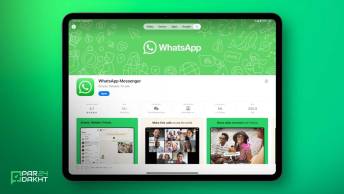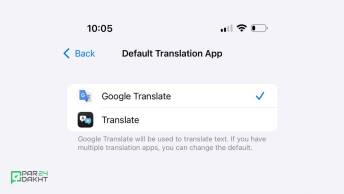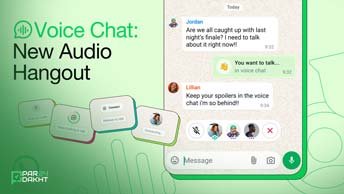آموزش استفاده از ۱۰ ویژگی جالب دکمه کنترل دوربین در آیفون ۱۶
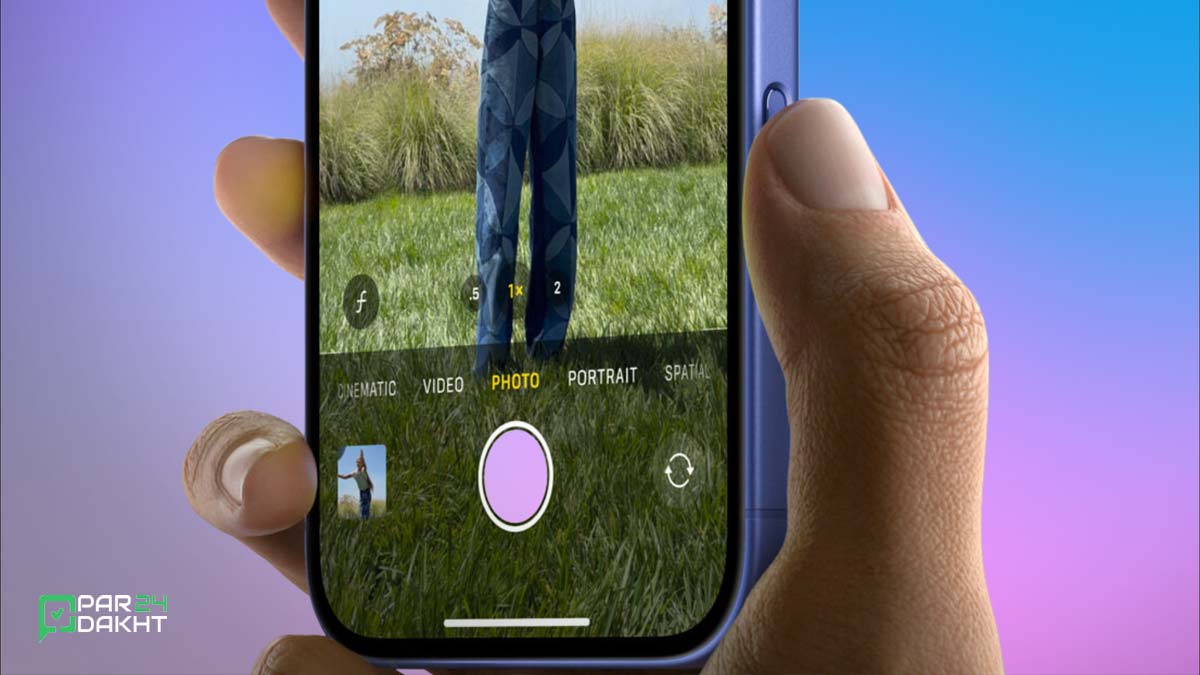
آیفون ۱۶ با معرفی قابلیت دکمه کنترل دوربین، تجربهای کاملاً جدید در عکاسی با موبایل ارائه میدهد. این دکمه امکان باز کردن سریع دوربین، تنظیمات متنوع و ثبت لحظات بینظیر را بدون نیاز به حرکت دستها فراهم میکند. در ادامه این مقاله از پرداخت ۲۴ با ۱۰ روش استفاده از این قابلیت بیشتر آشنا میشوید.
۱. باز کردن سریع اپلیکیشن دوربین
یکی از مهمترین ویژگیهای دکمه کنترل دوربین، باز کردن سریع اپلیکیشن دوربین است. با فشار دادن این دکمه، بدون توجه به اپلیکیشنی که در حال حاضر باز است، مستقیماً به نمایاب دوربین منتقل میشوید. این قابلیت، زمان لازم برای باز کردن دستی اپلیکیشن دوربین را کاهش میدهد.

اگر به اشتباه این دکمه را فشار میدهید، میتوانید حساسیت آن را تغییر دهید. به مسیر Settings > Camera > Camera Control بروید و گزینه "Double Click" را انتخاب کنید. با این تنظیم، برای باز شدن اپلیکیشن دوربین نیاز به دوبار کلیک خواهید داشت.

۲. پیشنمایش تمیز با فشار ملایم
دکمه کنترل دوربین حساسیت به فشار را تشخیص میدهد. با نگه داشتن ملایم این دکمه، تمام کنترلهای روی صفحه، مانند دکمه شاتر و زوم، پنهان میشوند تا نمایی تمیز از سوژه داشته باشید. اگر این قابلیت را نمیخواهید، میتوانید از طریق تنظیمات آن را غیرفعال کنید: Settings > Camera > Camera Control و گزینه Clean Preview را خاموش کنید.

۳. گرفتن عکس با کلیک کامل
پس از باز کردن اپلیکیشن دوربین، فشار ملایم پیشنمایش تمیز را فعال میکند، و با کلیک کامل میتوانید عکس بگیرید. این دو نوع فشار ممکن است ابتدا گیجکننده به نظر برسند، اما با استفاده از دکمه، تفاوت آنها را به خوبی درک خواهید کرد.

۴. ضبط ویدئو با نگه داشتن دکمه
برای ضبط ویدئو، کافی است دکمه را نگه دارید. زمانی که میخواهید ضبط متوقف شود، دکمه را رها کنید. این روش برای ضبط ویدئوهای کوتاه مناسب است اما ضبط طولانی ممکن است دست شما را خسته کند.

۵. تنظیم زوم با کشیدن انگشت
یکی دیگر از ویژگیهای دکمه کنترل دوربین، پشتیبانی از حرکات کشیدنی است. با کشیدن انگشت به سمت بالا روی دکمه، زوم افزایش مییابد و با کشیدن به سمت پایین، زوم کاهش مییابد. سطح زوم بهصورت یک پوشش کوچک در کنار صفحه نمایش داده میشود.

۶. تغییر حالتهای دوربین
با دو بار فشار ملایم دکمه، میتوانید به تنظیمات مختلف دوربین مانند نوردهی، عمق میدان، سبکهای عکاسی و تن رنگی دسترسی پیدا کنید. برای انتخاب هر گزینه، کافی است پس از مشاهده آن، یک فشار ملایم وارد کنید.

۷. تنظیم حساسیت فشار دکمه
اگر فشار ملایم دکمه بیش از حد حساس یا کم حساس به نظر میرسد، میتوانید آن را تنظیم کنید. از مسیر Settings > Accessibility > Camera Control گزینههای Lighter، Default یا Firmer را انتخاب کنید.
۸. باز کردن ابزارهای بزرگنمایی یا اسکن کد QR
با تنظیم دکمه کنترل دوربین، میتوانید ابزارهایی مانند بزرگنمایی یا اسکنر کد QR را باز کنید. برای این کار، به مسیر Settings > Camera > Camera Control رفته و ابزار مورد نظر خود را انتخاب کنید.

۹. استفاده از اپلیکیشنهای دوربین شخص ثالث
اگر از اپلیکیشنهای دیگری مثل Snapchat یا Instagram استفاده میکنید، میتوانید دکمه کنترل دوربین را برای باز کردن این اپلیکیشنها برنامهریزی کنید. در تنظیمات Camera Control اپلیکیشن مورد نظر را از لیست انتخاب کنید.

۱۰. فعال کردن هوش بصری (بهزودی)
بهزودی با بهروزرسانی iOS 18.2، قابلیت هوش بصری به دکمه کنترل دوربین اضافه خواهد شد. این ویژگی با فشار دادن و نگه داشتن دکمه فعال میشود و اطلاعات بیشتری درباره اشیا یا مکانها از اینترنت نمایش میدهد.

مقالات مرتبط با عکاسی آیفون
- آموزش عکاسی حرفه ای با آیفون ۱۶ پرو و ۱۶ پرو مکس
- آموزش عکاسی حرفه ای با آیفون ۱۶؛ نحوه استفاده از سبک ها
- آموزش استفاده از ۱۰ ویژگی جالب دکمه کنترل دوربین در آیفون ۱۶
- ویژگی های جدید iOS 18.2 در آیفون 16: ادغام ChatGPT و دوربین
جمعبندی
دکمه کنترل دوربین در آیفون ۱۶ انقلابی در عکاسی موبایلی ایجاد کرده است. این قابلیت با امکانات متنوع خود، تجربه کاربری را بهبود میبخشد و فرآیند عکاسی را سادهتر و سریعتر میکند. با وجود منحنی یادگیری اولیه، پس از تسلط بر این دکمه، میتوانید بهراحتی از امکانات جدید آن بهره ببرید.
مطالب پیشنهادی
0 نظر
🔥 عنواین مهم
📎 برچسب ها
مشاهده همه دیگر خدمات ما
در پرداخت ۲۴
در پرداخت ۲۴، به مجموعهای از خدمات متنوع از جمله خرید انواع گیفت کارت، شماره مجازی، خرید امکانات پولی بازی و نرمافزارها، خرید اپل آیدی، پرداخت در سرویسهای خارجی، خرید اشتراک و محصولات از فروشگاههای بینالمللی دسترسی دارید. این خدمات در ۲۴ ساعت شبانهروز در دسترس شما قرار دارد.
با ما در تماس باشید
پیام یا تماس شما میتوانید شروع یک گفته گوی سازنده باشد..